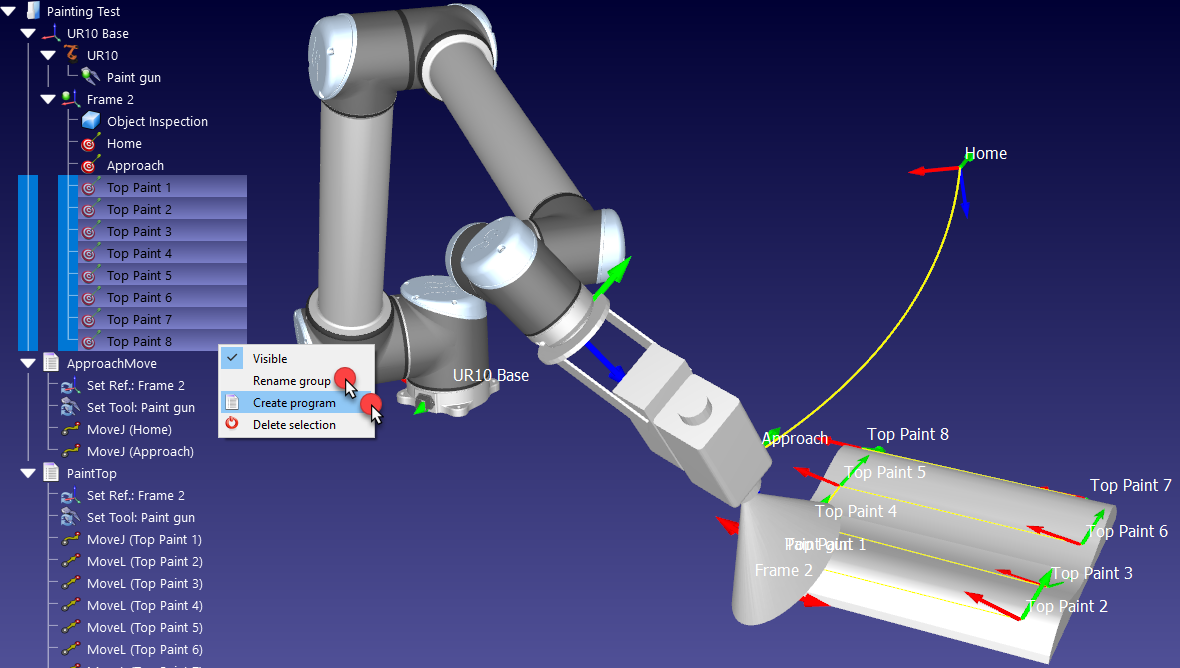Criar pontos na superfície
O recurso Criar pontos na superfície é útil para aplicações como pintura ou inspeção.
Siga estas etapas para ensinar pontos usando a opção Marcar Ponto(s) na Superfície:
1.Selecione Programa ➔
2.Mova o cursor do mouse sobre a peça para ver uma prévia da posição do robô quando ele alcançar a peça.
3.Selecione alguns pontos no objeto (clique com o botão esquerdo do mouse). Cada clique com o botão esquerdo do mouse definirá um novo ponto, mantendo o eixo Z do TCP normal à superfície (perpendicular à superfície).
4.Se necessário, ajuste a orientação em torno do eixo Z movendo a roda no painel esquerdo ou pressionando as teclas esquerda/direita.
5.Mantenha a tecla Alt pressionada para mover um ponto existente.
6.Mantenha Alt+Shift pressionado para mover um ponto existente, mantendo-o na superfície.
7.Selecione a tecla Esc ou clique com o botão direito do mouse na tela e selecione Concluído para sair do modo Criar pontos na superfície.

Depois que os pontos forem criados, gere um programa seguindo estas etapas:
1.Selecione todos os pontos criados na superfície e clique com o botão direito do mouse.
2.Selecione Renomear grupo no menu pop-up.
3.Entre em Top Paint. Todos os pontos selecionados serão renomeados e numerados.
4.Clique novamente com o botão direito do mouse nos pontos e selecione Criar Programa. Um novo programa será gerado. O primeiro movimento será um movimento angular e os movimentos seguintes serão lineares.
5.Selecione F2 para renomear o programa para PaintTop.
6.Clique duas vezes no programa PaintTop para ver a simulação se movendo ao longo dos pontos.
7.Se necessário, reordene os movimentos arrastando as instruções de movimento dentro do programa.